이 타사 프로세스에 대해 알아야 할 모든 것
- osqueryd.exe 프로세스는 AlienVault 에이전트의 일부입니다.
- 이 프로세스는 완전히 안전하며 PC에 위협이 되지 않습니다.
- 문제가 발생하면 상위 소프트웨어를 다시 설치할 수 있습니다.

엑스다운로드 파일을 클릭하여 설치
- Fortect 다운로드 및 설치 당신의 PC에.
- 도구의 스캔 프로세스 시작 문제의 원인이 되는 손상된 파일을 찾습니다.
- 마우스 오른쪽 버튼으로 클릭 복구 시작 도구가 고정 알고리즘을 시작할 수 있도록 합니다.
- 다음에서 Fortect를 다운로드했습니다. 0 이번 달 독자 여러분.
중 하나 타사 프로세스 Windows PC에서 백그라운드로 실행되는 것은 osqueryd.exe입니다. 상위 소프트웨어의 작동에 중요하며 활성화되어 있으면 항상 실행됩니다.
그러나 그것은 덜 보이는 프로세스 중 하나로 남아 있으며 사용자는 그것이 무엇을 하는지 궁금해합니다. 이 프로세스에 대한 확인된 정보도 필요한 경우 이 가이드에서 더 자세히 설명합니다.
osqueryd.exe 란 무엇입니까?
osqueryd.exe 프로세스는 osquery 데몬이라고도 합니다. AlienVault Agent 또는 AlienVault 소프트웨어의 일부입니다.
이 프로세스는 디지털 서명되므로 안전하고 신뢰할 수 있는 것으로 알려져 있습니다. 그러나 다른 모든 프로세스와 마찬가지로 이 프로세스에서도 문제가 발생할 수 있습니다.
멀웨어가 이 프로세스로 위장하거나 상위 소프트웨어의 요청이 많기 때문입니다. 문제의 형식에 관계없이 문제를 해결할 수 있으며 해결 방법을 알려드리겠습니다.
- 누르세요 윈도우 키 + 엑스 그리고 선택 작업 관리자.

- osqueryd.exe 프로세스 또는 AlienVault Agent를 마우스 오른쪽 버튼으로 클릭하고 작업 끝내기.
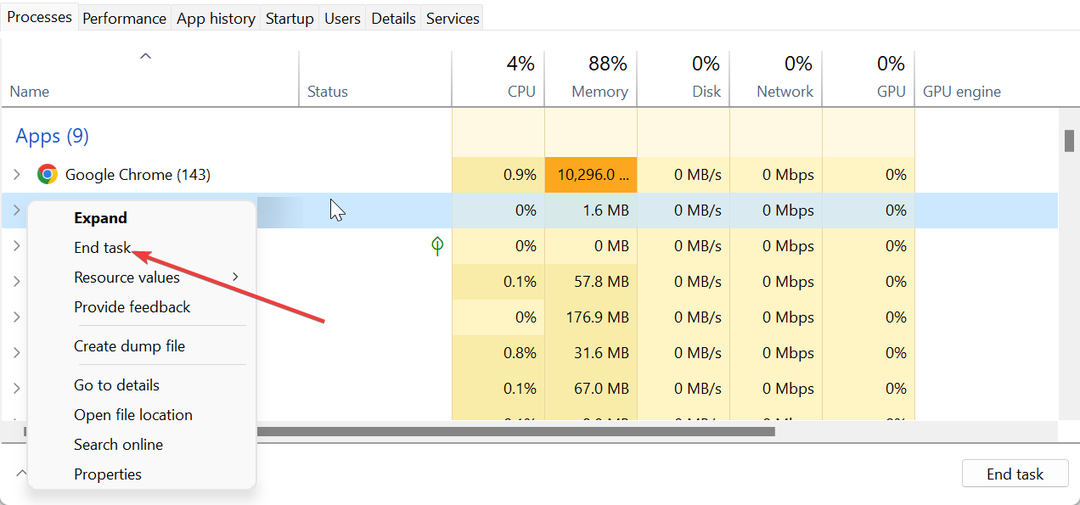
- 마지막으로 장치를 다시 시작하십시오.
osqueryd.exe 프로세스에서 CPU 사용량이 높은 경우 작업 관리자에서 강제로 중지하여 문제를 해결할 수 있습니다. 이를 통해 프로세스가 다시 시작되고 문제의 잠재적 원인이 제거됩니다.
2. 맬웨어 검사
- 누르세요 윈도우 키, 유형 바이러스을 클릭하고 바이러스 및 위협 보호.

- 클릭 스캔 옵션 다음 페이지의 옵션.
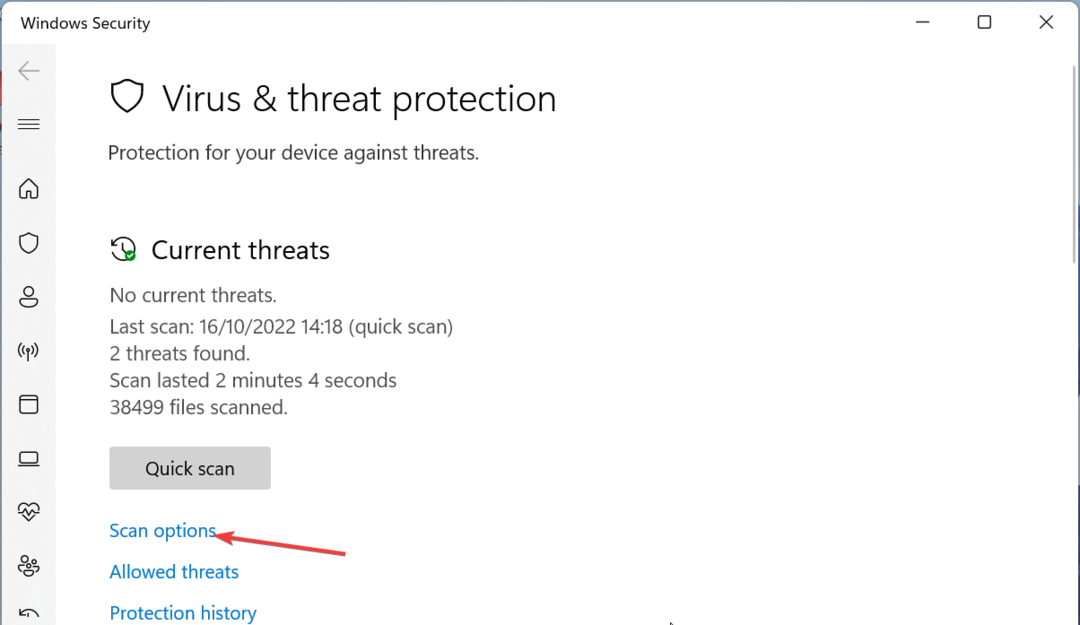
- 마지막으로 원하는 스캔 옵션을 선택하고 지금 검색 단추.
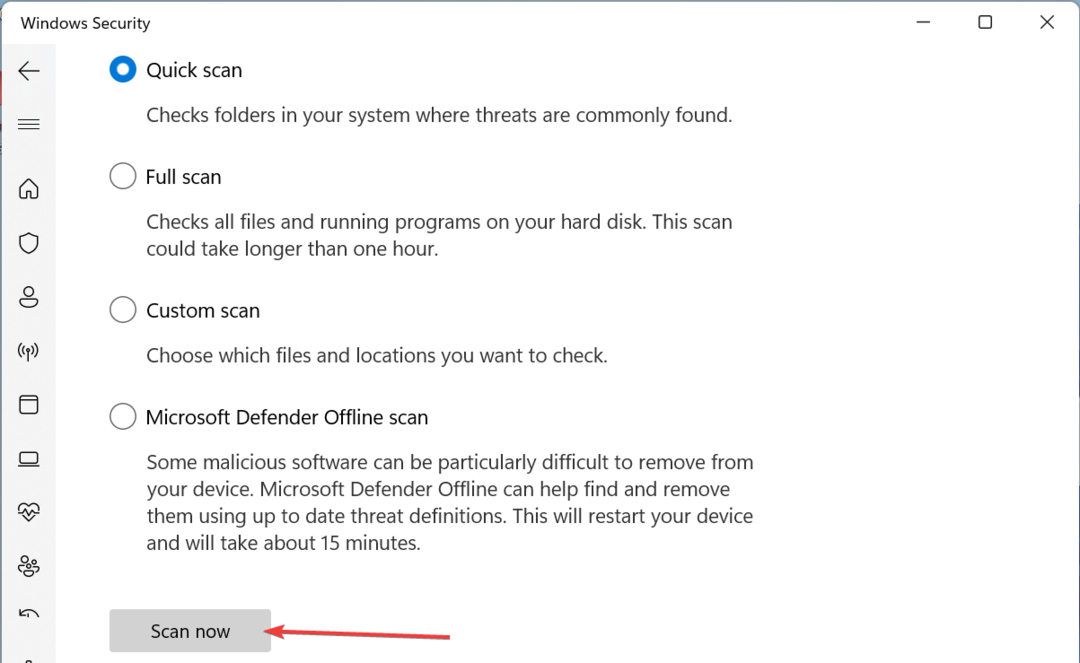
바이러스가 PC를 공격하는 경우 PC에서 발생할 수 있는 문제의 심각도에는 제한이 없습니다. 따라서 osqueryd.exe에 문제가 발생하는 경우 PC에 대한 맬웨어의 영향 중 하나일 수 있습니다.
이 경우 전체 시스템 검사를 수행해야 합니다. Microsoft Defender를 사용해도 예상한 결과가 나오지 않으면 다음에서 전용 바이러스 백신을 권장합니다. 이셋 NOD32.
이 우수한 소프트웨어는 맬웨어에 대해 실리적인 입장을 취하며 가장 완고한 맬웨어도 문제를 일으키기 전에 제거합니다.
- IGFXSRVC.EXE는 무엇이며 제거해야 합니까?
- vsjitdebugger.exe은(는) 무엇이고 응용 프로그램 오류는 어떻게 해결하나요?
- Vulscan.exe는 무엇이며 높은 CPU 사용량을 수정하는 방법은 무엇입니까?
- CCXProcess.exe는 무엇이며 비활성화해야 합니까?
- Bloom.exe는 무엇이며 빠르게 제거하는 방법은 무엇입니까?
3. 상위 소프트웨어 제거
- 누르세요 윈도우 키 + 아르 자형, 유형 제어을 클릭하고 좋아요.
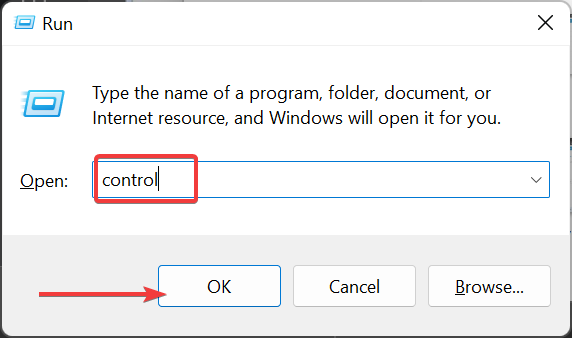
- 클릭 프로그램 제거 아래의 옵션 프로그램들.
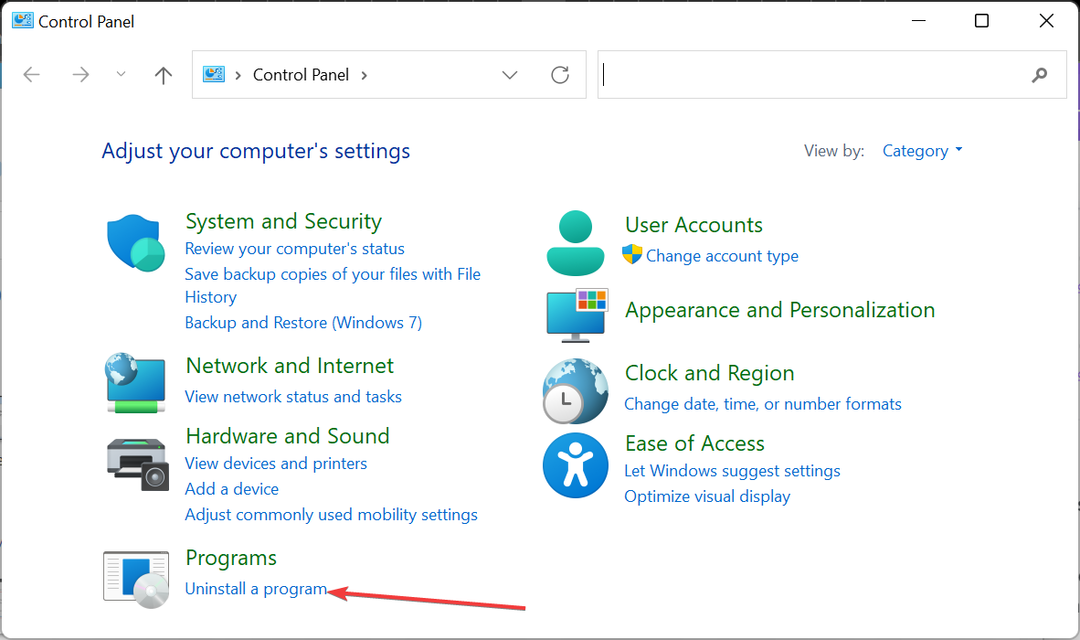
- 이제 마우스 오른쪽 버튼으로 AlienVault 에이전트 또는 osqueryd.exe 그리고 선택 제거.
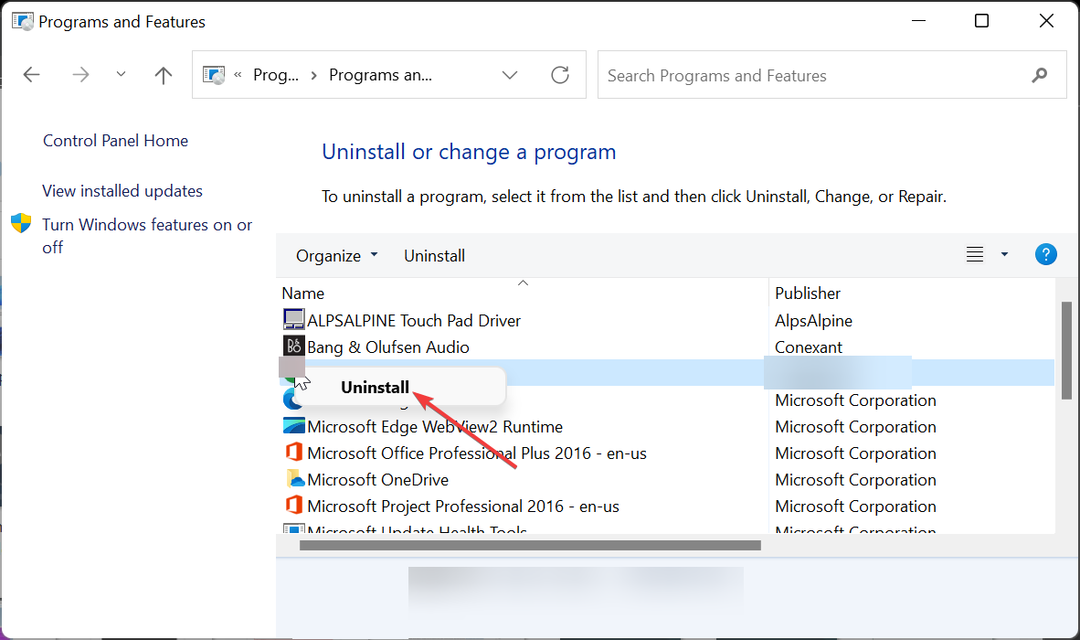
- 마지막으로 화면의 지시에 따라 프로세스를 완료합니다.
때때로 osqueryd.exe의 문제는 쉽게 해결되지 않을 수 있습니다. 프로세스가 PC를 충돌시키는 경우 특히 그렇습니다. 여기서 해야 할 일은 상위 소프트웨어를 완전히 제거하는 것입니다.
소프트웨어를 제거한 후 레지스트리에서 남은 소프트웨어를 제거했는지 확인하십시오. 마지막으로 나중에 소프트웨어를 사용하려면 공식 웹사이트에서 다운로드해야 합니다.
4. 시스템 복원 수행
- 누르세요 윈도우 키 + 아르 자형, 유형 rstrui.exe을 누르고 입력하다.
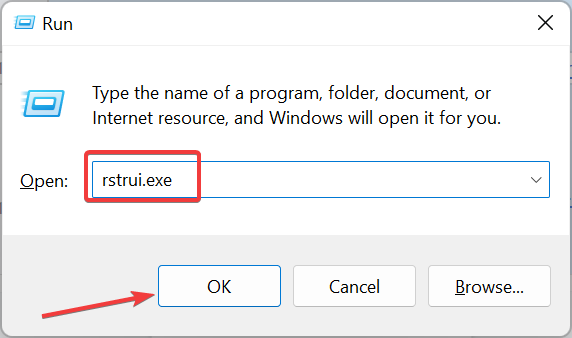
- 딸깍 하는 소리 다음 새 페이지에서.
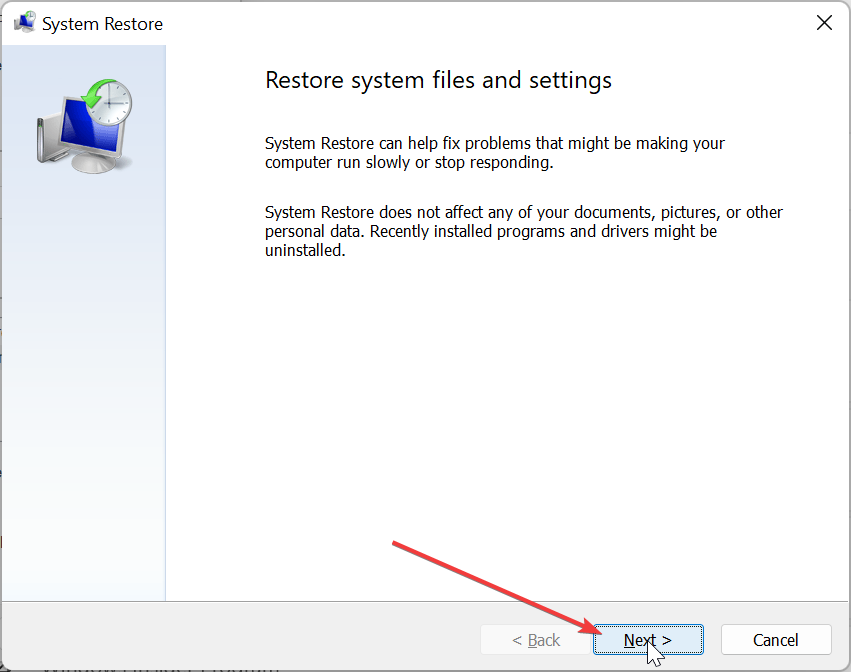
- 이제 원하는 복원 지점을 선택하고 다음 단추.
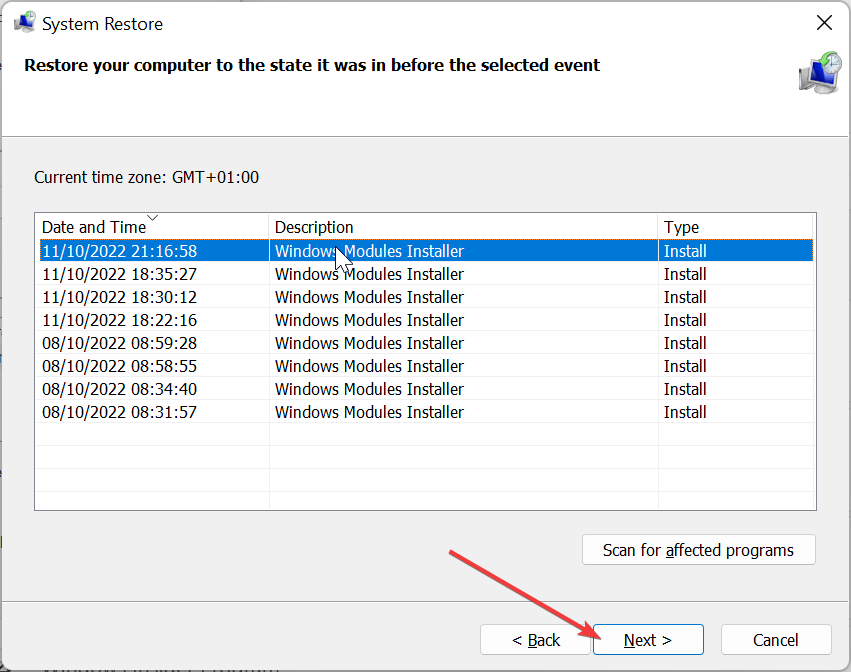
- 마지막으로 클릭 마치다 을 클릭하고 화면의 지시에 따라 프로세스를 완료합니다.
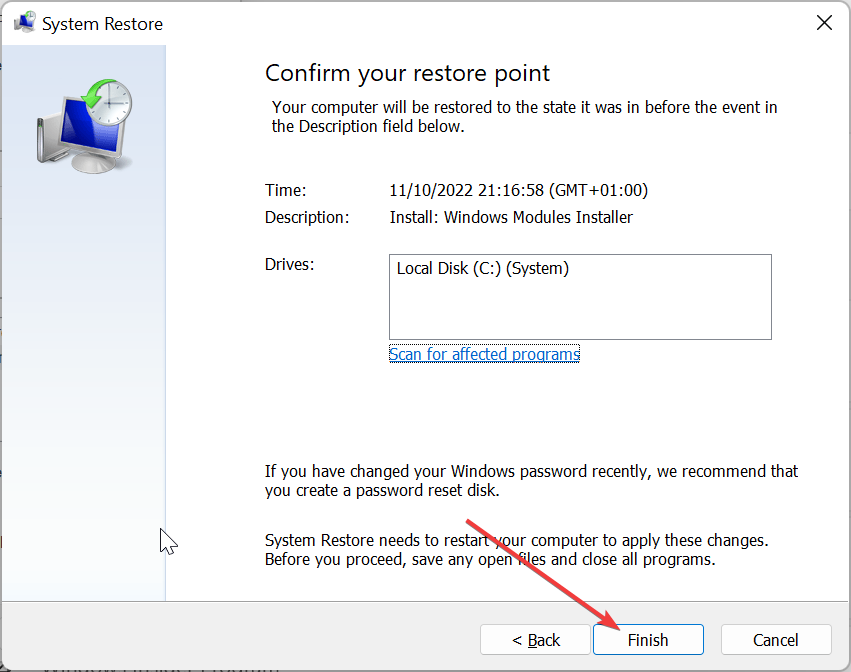
푸시가 발생하고 이 가이드의 솔루션으로 osqueryd.exe의 문제를 해결할 수 없는 경우 시스템 복원을 수행할 수 있는 옵션이 없습니다. 이것은 문제를 일으키는 PC의 변경 사항을 되돌릴 수 있는 최선의 방법입니다.
이것으로 이제 osqueryd.exe 프로세스에 대한 이 가이드를 마무리할 수 있습니다. 프로세스가 무엇인지, 관련 문제를 해결하는 방법에 대해 설명했습니다.
따라서 이제 프로세스를 활용할 수 있습니다. 마찬가지로 자세한 정보가 필요한 경우 nxlog.exe 프로세스, 자세한 가이드를 확인하십시오.
아래 댓글에서 osqueryd.exe에 대한 경험을 공유해 주십시오.
여전히 문제가 발생합니까?
후원
위의 제안으로 문제가 해결되지 않으면 컴퓨터에 더 심각한 Windows 문제가 발생할 수 있습니다. 다음과 같은 올인원 솔루션을 선택하는 것이 좋습니다. 요새 문제를 효율적으로 해결합니다. 설치 후 다음을 클릭하십시오. 보기 및 수정 버튼을 누른 다음 수리를 시작하십시오.


